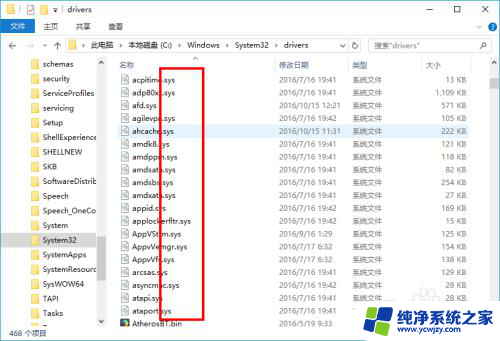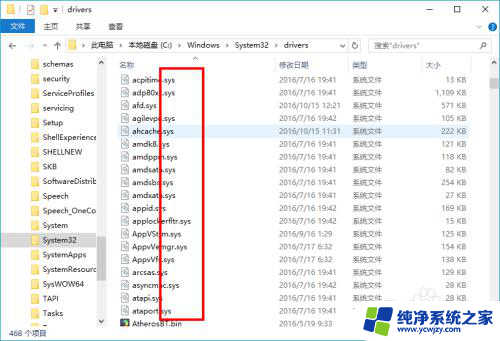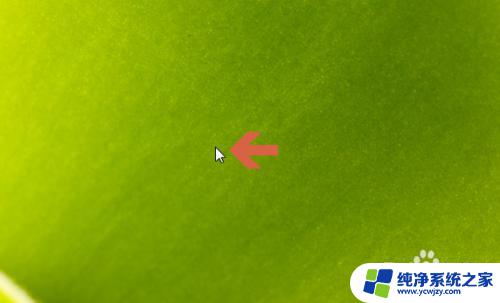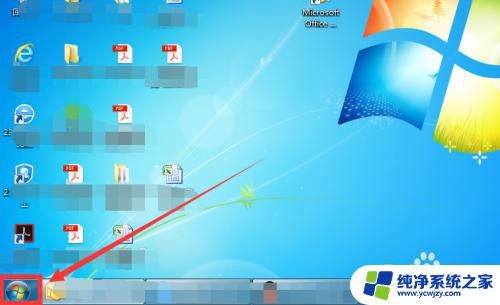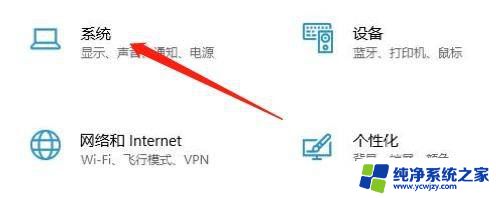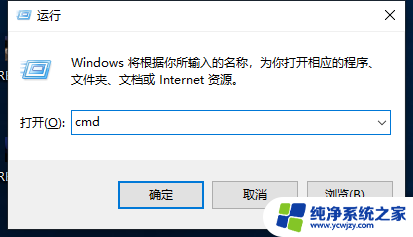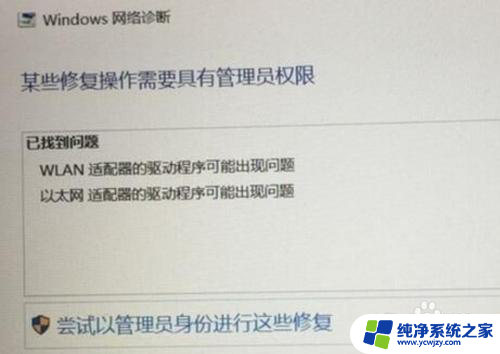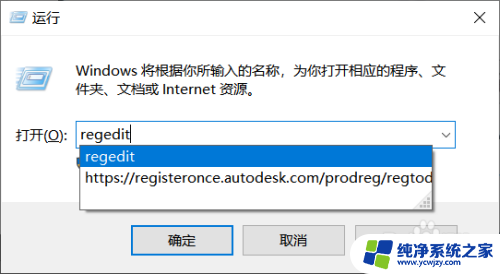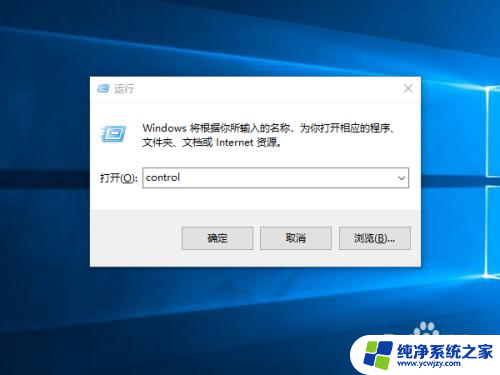cpu驱动程序版本在哪看
更新时间:2024-05-02 09:40:18作者:yang
CPU驱动程序版本是电脑中非常重要的一部分,它直接影响着计算机的性能和稳定性,想要查看CPU驱动程序版本,可以通过以下步骤进行:首先打开电脑的设备管理器,然后在处理器选项中找到自己的CPU型号,右键点击选择属性,在驱动程序选项中就可以看到当前的版本信息。通过查看驱动信息,我们可以及时更新驱动程序,保证电脑的正常运行。
具体步骤:
1.首先在电脑的桌面上找到我的电脑,然后点击鼠标的右键。找到第二个管理,点击管理
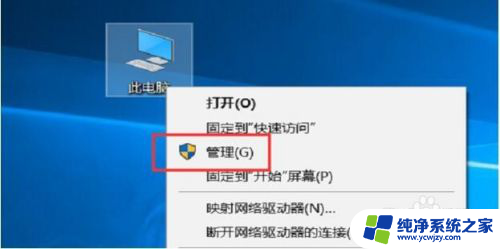
2.然后在计算机管理中我们可以找到系统工具,点击系统工具
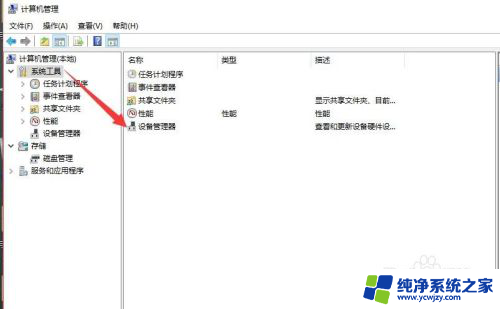
3.在计算机管理下的系统工具中我们可以看到设备管理,然后点击设备管理
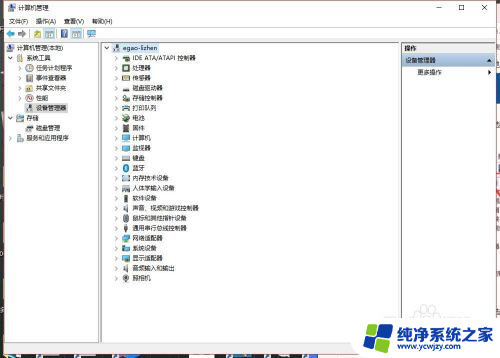
4.在设备管理中我们可以看到所有的设备,这里我们查看一下声卡的版本。所以点击声音、视频和游戏控制器
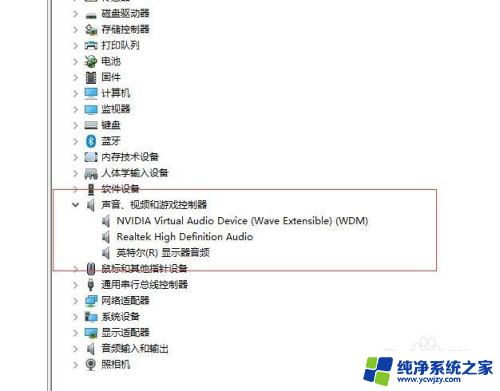
5.我们可以看到下面有好几个驱动,这里我们选择一个。比如说显示器音频,点击后查看属性
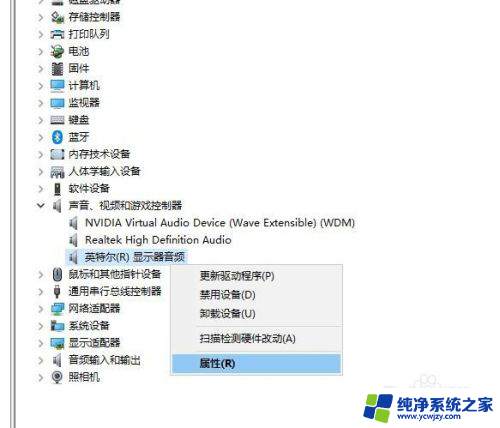
6.最后在属性中可以看到驱动程序,这里可以看到驱动的详细版本号
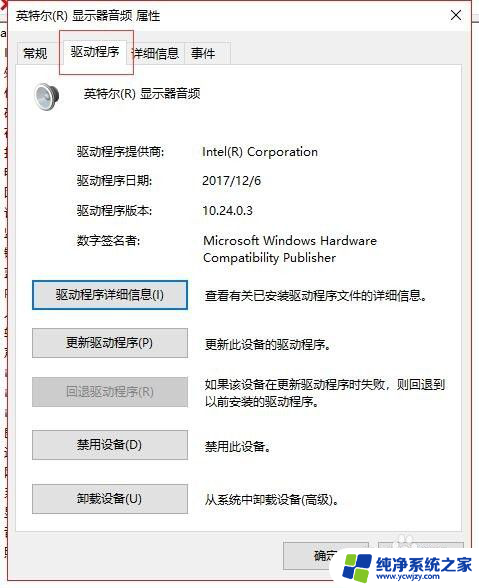
以上就是CPU驱动程序版本在哪里查看的全部内容,还有不清楚的用户可以参考以上步骤进行操作,希望对大家有所帮助。